Joka haluaa luoda Exceliin kalenterin, joka kattaa vain työpäivät, voisi ajatella, että se on vaativa tehtävä. Mutta oikeilla vinkeillä ja nikseillä voit tehdä tästä prosessista leikin asiaa. Tässä oppaassa opit, kuinka voit poistaa lauantaipäivät ja sunnuntaipäivät kalenteristasi ja näyttää vain työpäivät. Näin voit hyödyntää työkalenteriasi tehokkaasti parantaaksesi toimistosi organisaatiota.
Tärkeimmät havainnot
- Voit luoda Exceliin kalenterin, joka näyttää vain työpäivät.
- Työpäivien täyttötoiminto voi säästää sinulta paljon aikaa.
- Myös kalenterin luomisen jälkeen voit säätää asetuksia milloin tahansa.
Vaiheittainen ohje
Vuosikalenterin luominen
Aloita luomalla peruskalenteri vuodelle. Avaa Excel ja kirjoita soluun kalenterisi aloituspäivämäärä, esim. 1. tammikuuta 2018. Voit kirjoittaa päivämäärän soluun B1.
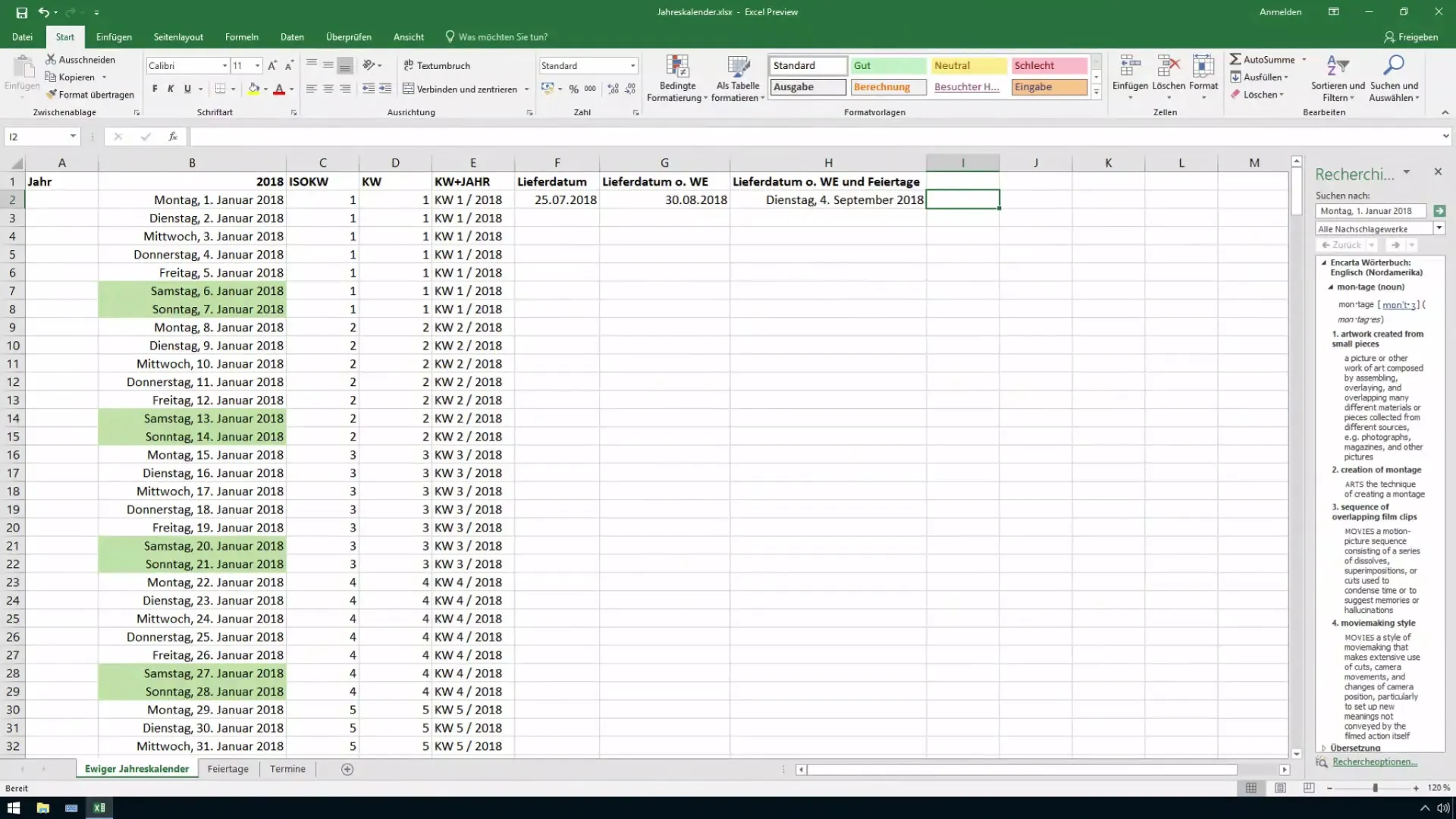
Kun päivämäärä on kirjoitettu, valitse solu ja vedä sitä alaspäin laajentaaksesi kalenteria vastaavaan sarakkeeseen. Tämä luo sinulle listan kaikista päivistä, joita tarvitset kalenteriisi.
Viikonloppujen poisto
Nyt kun sinulla on kaikki päivät, haluan näyttää sinulle, kuinka voit helposti suodattaa lauantait ja sunnuntait. Ensimmäinen asia, jonka sinun täytyy tehdä, on luoda uusi sarake ja nimetä se "Työkalenteri". Tämä auttaa sinua pitämään kaiken järjestyksessä.
Jotta voit suodattaa kaikki viikonpäivät listasta, valitse päivämäärä, jonka juuri lisäsit uuteen sarakkeeseen, ja vedä pientä ruutua, joka mahdollistaa automaattisen täyttämisen. Kun päästät hiiren, sinulle annetaan vaihtoehto valita vain työpäivät. Valitse tämä vaihtoehto poistaaksesi lauantait ja sunnuntait.
Huomaat, että lista päivittyy ja näyttää vain työpäivät - maanantaista perjantaihin. Näin voit helposti poistaa kaikki viikonloput.
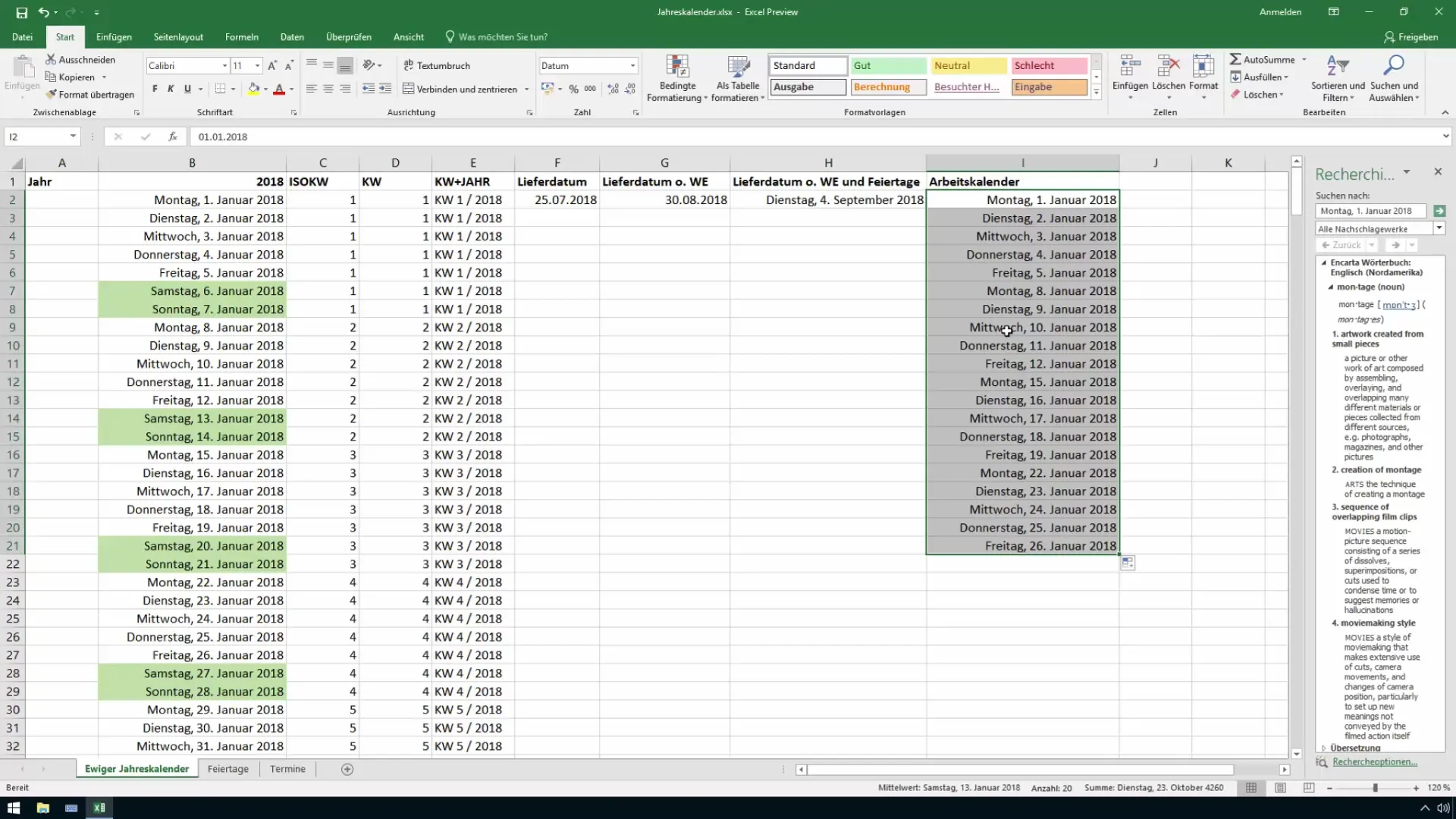
Tietojen säätäminen
Kun olet luonut työkalenterisi, saatat haluta tehdä joitain säätöjä tai lisätä tietoja. Jos haluat lisätä uudelleen lauantait ja sunnuntait listaan, voit käyttää uudelleen automaattitäyttötoimintoa. Merkitse vain sarakkeet, jotka olet luonut, ja valitse "Täytä tiedot".
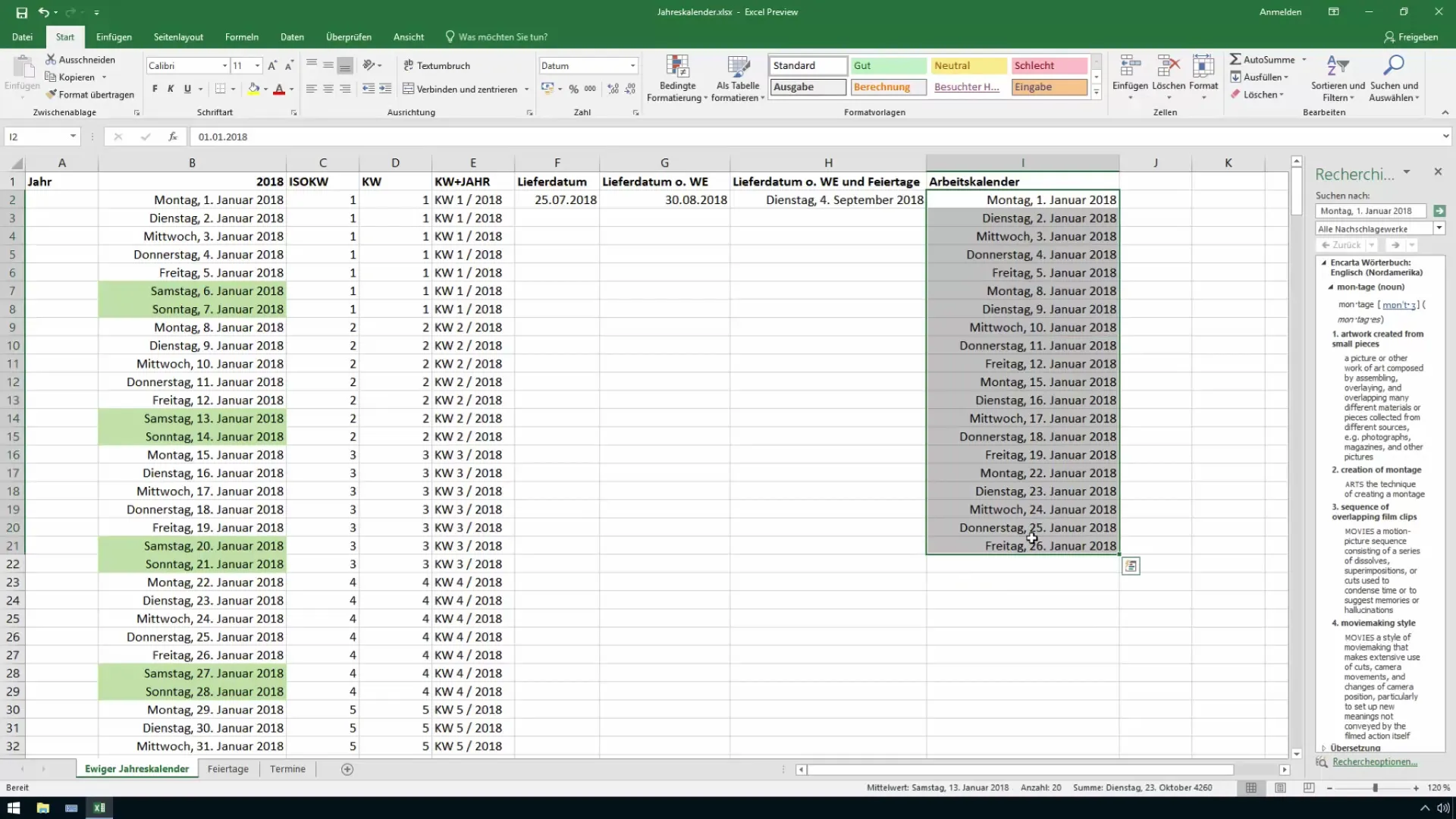
Voit mukauttaa vaihtoehtoja vaihtamalla eri tyyppisten päivämäärien välillä. Klikkaa "Aloitus" ja valitse haluamasi asetukset kohdasta "Täytä". Täältä voit vaihtaa "Työpäivästä" takaisin "Päiväksi", jos haluat nähdä kaikki viikonpäivät uudelleen.
Näin sinulla on joustavuutta muokata ja mukauttaa kalenteriasi tarpeidesi mukaan.
Yhteenveto
Olet oppinut, kuinka voit luoda Exceliin työkalenterin, joka näyttää vain tarvittavat työpäivät. Yllä mainittujen vaiheiden avulla voit nopeasti ja helposti suodattaa lauantait ja sunnuntait pois suunnitelmistasi. Hyödynnä tätä tekniikkaa lisätäksesi tehokkuutta toimistossasi edelleen.
Usein kysytyt kysymykset
Miten voin mukauttaa kalenteriani sen luomisen jälkeen?Voit käyttää automaattitäyttötoimintoa ja säätää asetuksia kohdasta "Täytä tiedot" lisätäksesi lauantait ja sunnuntait uudelleen.
Voinko käyttää työpäivien täyttötoimintoa myös muille kuukausille?Kyllä, voit käyttää tätä toimintoa haluamillasi ajanjaksoilla kalenterissasi.
Mitä teen, jos en näe automaattitäyttövaihtoehtoa?Tämä voi tapahtua, jos solua ei ole valittu asianmukaisesti. Varmista, että solu on aktiivinen ja yritä uudelleen.


